¿Cómo se comparan los programas alternativos con Batch Picture Resizer?
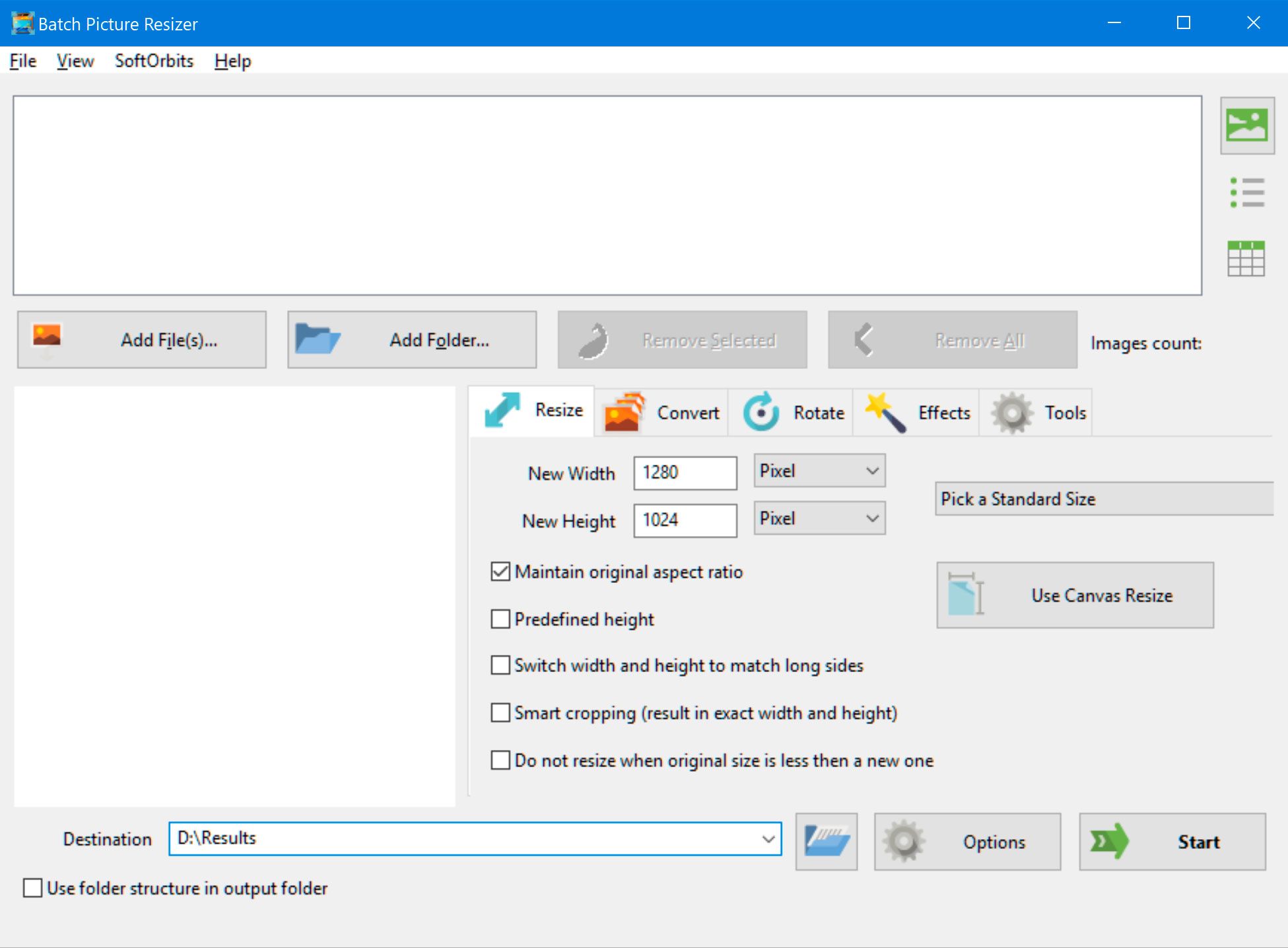
Con SoftOrbits Batch Picture Resizer puedes convertir fácilmente imágenes WebP a PNG. Esta herramienta ofrece una interfaz intuitiva y sencilla de usar, lo que la hace ideal para usuarios de todos los niveles de experiencia.
Pros
Fácil de usar y con una interfaz intuitiva.
Procesamiento en lote rápido y eficiente.
Ofrece funciones adicionales para editar imágenes en lote.
Cons
La versión gratuita tiene algunas limitaciones en cuanto a funcionalidades.
Puede requerir la compra de la versión completa para acceder a todas las características.
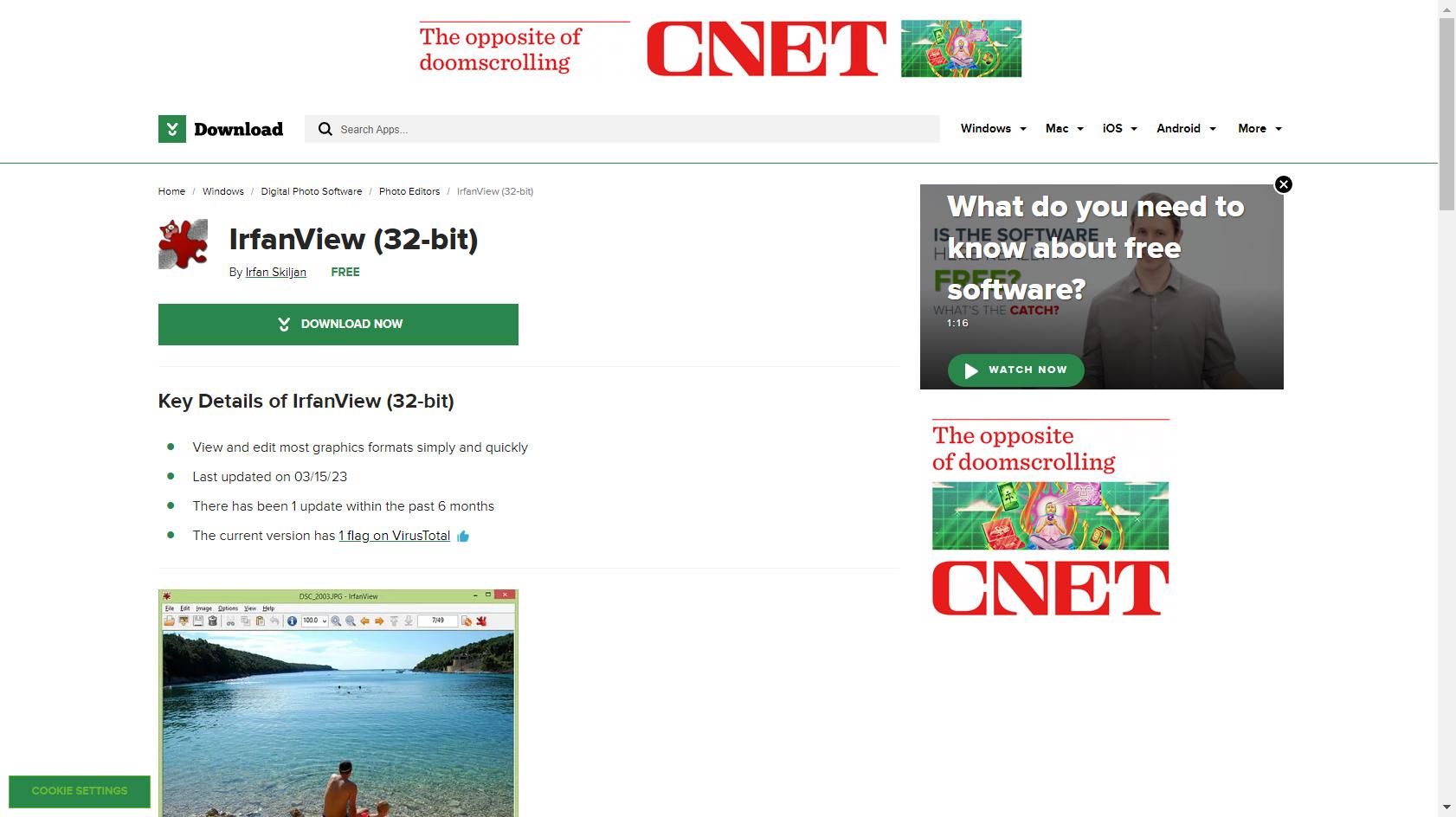
Cómo convertir WebP a PNG usando IrfanView
Descargar e instalar IrfanView
Para comenzar, asegúrate de tener el software IrfanView instalado en tu PC. Puedes descargarlo de forma gratuita desde el sitio web oficial de IrfanView. Sigue las instrucciones de instalación y asegúrate de tener el programa listo para usar.
Abrir IrfanView
Una vez que hayas instalado IrfanView en tu PC, ábrelo haciendo doble clic en el icono del programa. Se abrirá la interfaz de usuario de IrfanView y estarás listo para comenzar a convertir tus archivos WebP a PNG.
Cargar los archivos WebP
Haz clic en el menú Archivo en la parte superior de la ventana de IrfanView y selecciona Abrir. Busca la ubicación donde tienes almacenados tus archivos WebP y selecciona los archivos que deseas convertir. Puedes seleccionar múltiples archivos manteniendo presionada la tecla Ctrl mientras haces clic en los archivos.
Configurar la conversión
Una vez que hayas cargado los archivos WebP en IrfanView, haz clic en el menú Archivo nuevamente y selecciona Guardar como. Se abrirá una ventana emergente donde podrás configurar la conversión de WebP a PNG. Asegúrate de seleccionar PNG como el formato de salida.
Especificar la ubicación de salida
En la ventana emergente de guardado, elige la ubicación donde deseas guardar los archivos PNG convertidos. Puedes seleccionar una carpeta existente o crear una nueva carpeta para guardar los archivos. Una vez que hayas seleccionado la ubicación de salida, haz clic en Guardar para iniciar la conversión.
Convertir los archivos
IrfanView comenzará a convertir los archivos WebP a PNG según las configuraciones que hayas especificado. El progreso de la conversión se mostrará en una barra de estado. Una vez que la conversión se haya completado, los archivos PNG convertidos estarán disponibles en la ubicación de salida que seleccionaste.
¡Y eso es todo! Has aprendido cómo convertir archivos WebP a PNG utilizando el software IrfanView. Ahora puedes disfrutar de tus imágenes en formato PNG y utilizarlas como desees.
Recuerda que IrfanView también ofrece otras funciones y características útiles, como la edición de imágenes y la visualización de diferentes formatos. Explora todas las posibilidades que ofrece esta herramienta para sacar el máximo provecho de tus imágenes digitales
IrfanView es otro programa alternativo que puede ayudarte a convertir WebP a PNG. Es un visor y editor de imágenes con una amplia gama de formatos compatibles.
Pros
Versátil y compatible con una amplia variedad de formatos de imagen.
Fácil de usar y con una interfaz sencilla.
Ofrece funciones de edición básicas.
Cons
No es específicamente diseñado para la conversión de imágenes, por lo que algunas opciones pueden ser limitadas.
Puede no ser tan eficiente en el procesamiento en lote como otras herramientas especializadas.

Cómo convertir WebP a PNG usando File Converter
Descargar e instalar File Converter
Para comenzar, asegúrate de tener el software File Converter instalado en tu PC. Puedes descargarlo de forma gratuita desde el sitio web oficial de File Converter. Sigue las instrucciones de instalación y asegúrate de tener el programa listo para usar.
Abrir File Converter
Una vez que hayas instalado File Converter en tu PC, ábrelo haciendo doble clic en el icono del programa. Se abrirá la interfaz de usuario de File Converter y estarás listo para comenzar a convertir tus archivos WebP a PNG.
Seleccionar el formato de salida
En la sección Formato de salida o Convertir a, elige PNG como el formato al que deseas convertir tus archivos WebP. Puedes encontrar la opción en un menú desplegable o una lista de formatos admitidos.
Agregar los archivos WebP
Haz clic en el botón Agregar archivos o arrastra y suelta los archivos WebP que deseas convertir en la ventana de File Converter. Puedes seleccionar múltiples archivos manteniendo presionada la tecla Ctrl mientras haces clic en los archivos.
Convertir los archivos
Haz clic en el botón Convertir o Iniciar para iniciar el proceso de conversión. File Converter comenzará a convertir los archivos WebP a PNG según las configuraciones que hayas especificado. El progreso de la conversión se mostrará en una barra de estado o ventana de progreso.
¡Y eso es todo! Has aprendido cómo convertir archivos WebP a PNG utilizando el software File Converter. Ahora puedes disfrutar de tus imágenes en formato PNG y utilizarlas como desees.
Recuerda explorar las opciones adicionales que ofrece File Converter, como la posibilidad de ajustar la calidad de imagen, cambiar el tamaño o aplicar otras configuraciones específicas según tus necesidades. ¡Disfruta de una conversión rápida y sencilla de tus archivos WebP a PNG con File Converter!
File Converter es otra opción para convertir WebP a PNG. Es un programa sencillo y fácil de usar que admite una variedad de formatos de archivo.
Pros
Interfaz simple y fácil de usar.
Admite múltiples formatos de archivo para la conversión.
Procesamiento rápido y eficiente.
Cons
Puede carecer de algunas opciones avanzadas de edición.
La interfaz puede parecer un poco básica en comparación con otras herramientas más completas.
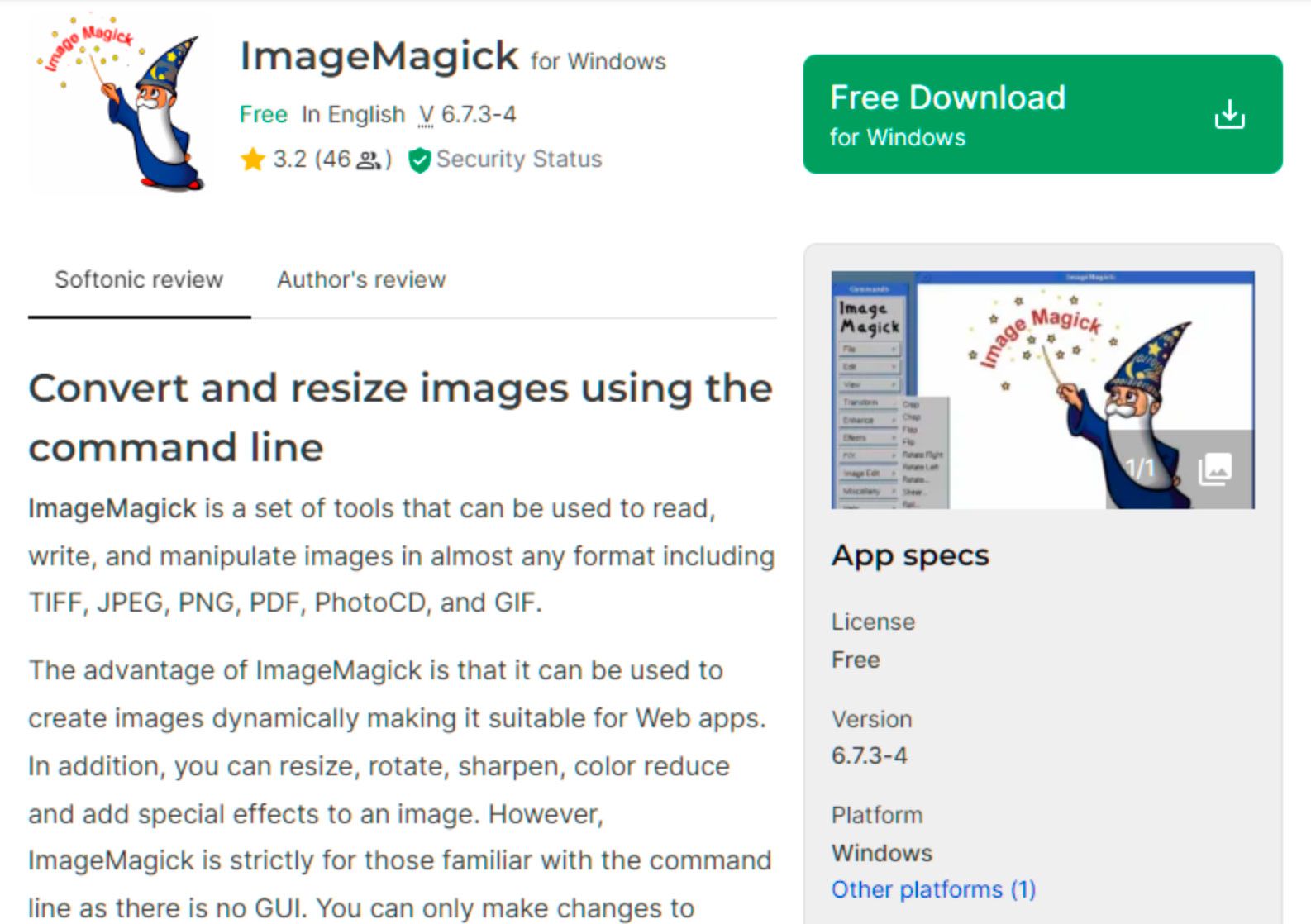
ImageMagick es una potente herramienta de línea de comandos para la manipulación y conversión de imágenes, incluyendo la conversión de WebP a PNG.
Pros
Ofrece una amplia gama de opciones de edición y conversión de imágenes.
Compatible con una variedad de sistemas operativos.
Es una opción sólida para usuarios avanzados y programadores.
Cons
Requiere conocimientos técnicos para su uso efectivo.
La interfaz de línea de comandos puede no ser tan accesible para usuarios menos experimentados.
⭐Reseñas
SoftOrbits Batch Picture Resizer
Usuario: Carlos RodríguezCalificación:
¡SoftOrbits Batch Picture Resizer es increíble! Me ha ayudado a convertir rápidamente mis imágenes WebP a PNG sin ningún problema. Su interfaz fácil de usar y las funciones adicionales de edición en lote son realmente útiles. ¡Recomendado!
IrfanView
Usuario: Ana GómezCalificación: IrfanView es una herramienta confiable para la conversión de WebP a PNG. Me gusta su simplicidad y la posibilidad de visualizar y editar otros formatos de imagen también. Ha sido de gran ayuda para mis proyectos fotográficos.
File Converter
Usuario: Mark ThompsonCalificación:
File Converter ha sido una opción conveniente para convertir mis archivos WebP a PNG. Si bien no ofrece tantas funciones avanzadas, su interfaz sencilla y el procesamiento rápido cumplen con mis necesidades básicas de conversión.
ImageMagick
Usuario: Laura MüllerCalificación: Como fotógrafa profesional, ImageMagick es una herramienta esencial en mi flujo de trabajo. Su potencia y versatilidad son impresionantes. Me permite realizar conversiones precisas de WebP a PNG y llevar a cabo muchas otras tareas de edición de imágenes.
| Programa | Puntuación de funciones | Puntuación de usabilidad | Calificación general | Precios | Otros criterios |
|---|---|---|---|---|---|
| SoftOrbits Batch Picture Resizer | A partir de $29.99 | - Interfaz intuitiva - Funciones adicionales para edición en lote | |||
| IrfanView | Gratuito | - Amplia compatibilidad de formatos - Funciones de edición básicas | |||
| File Converter | Gratuito | - Interfaz simple y fácil de usar - Procesamiento rápido | |||
| ImageMagick | Gratuito | - Amplias opciones de edición y conversión de imágenes - Requiere conocimientos técnicos |
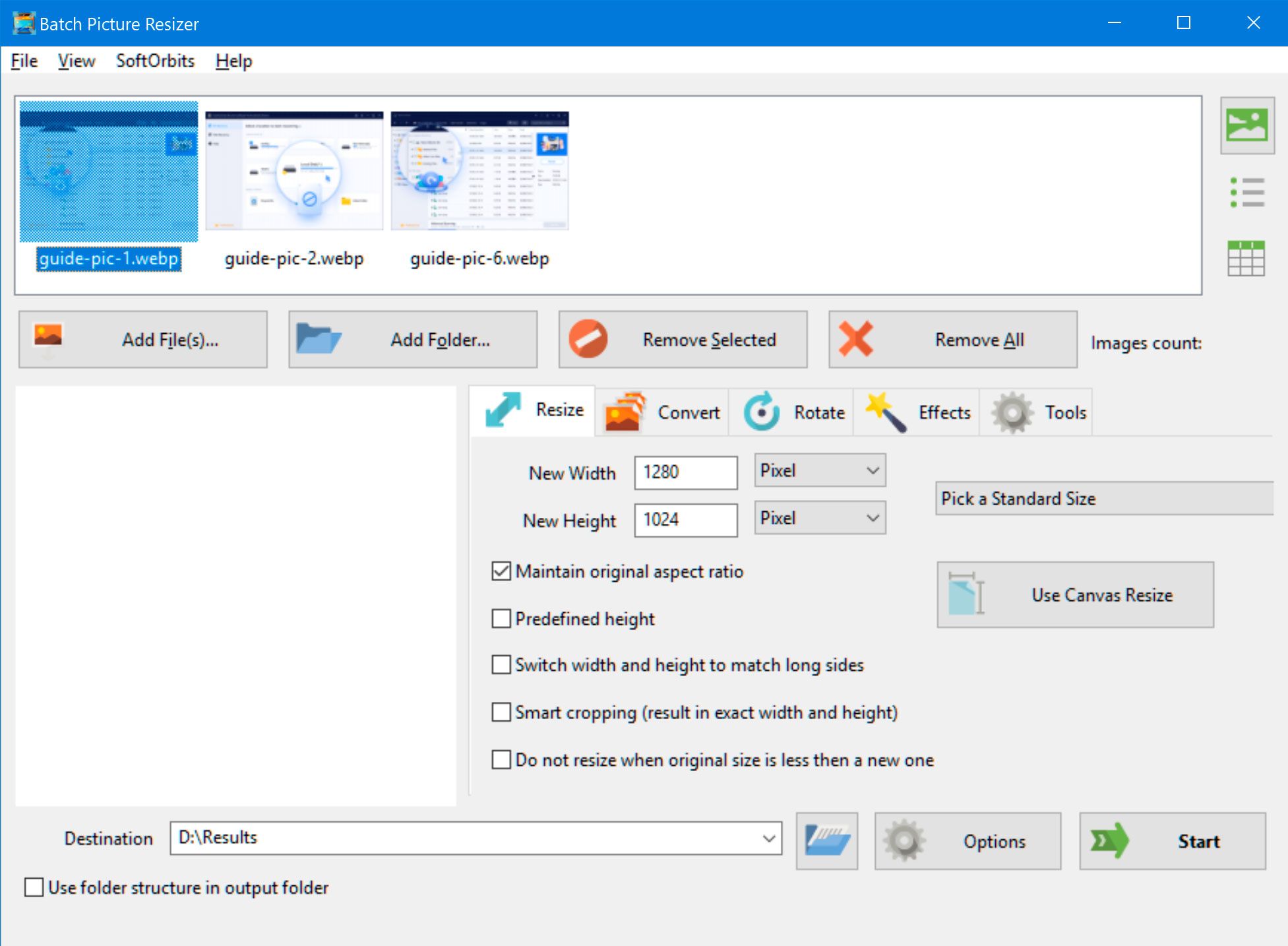
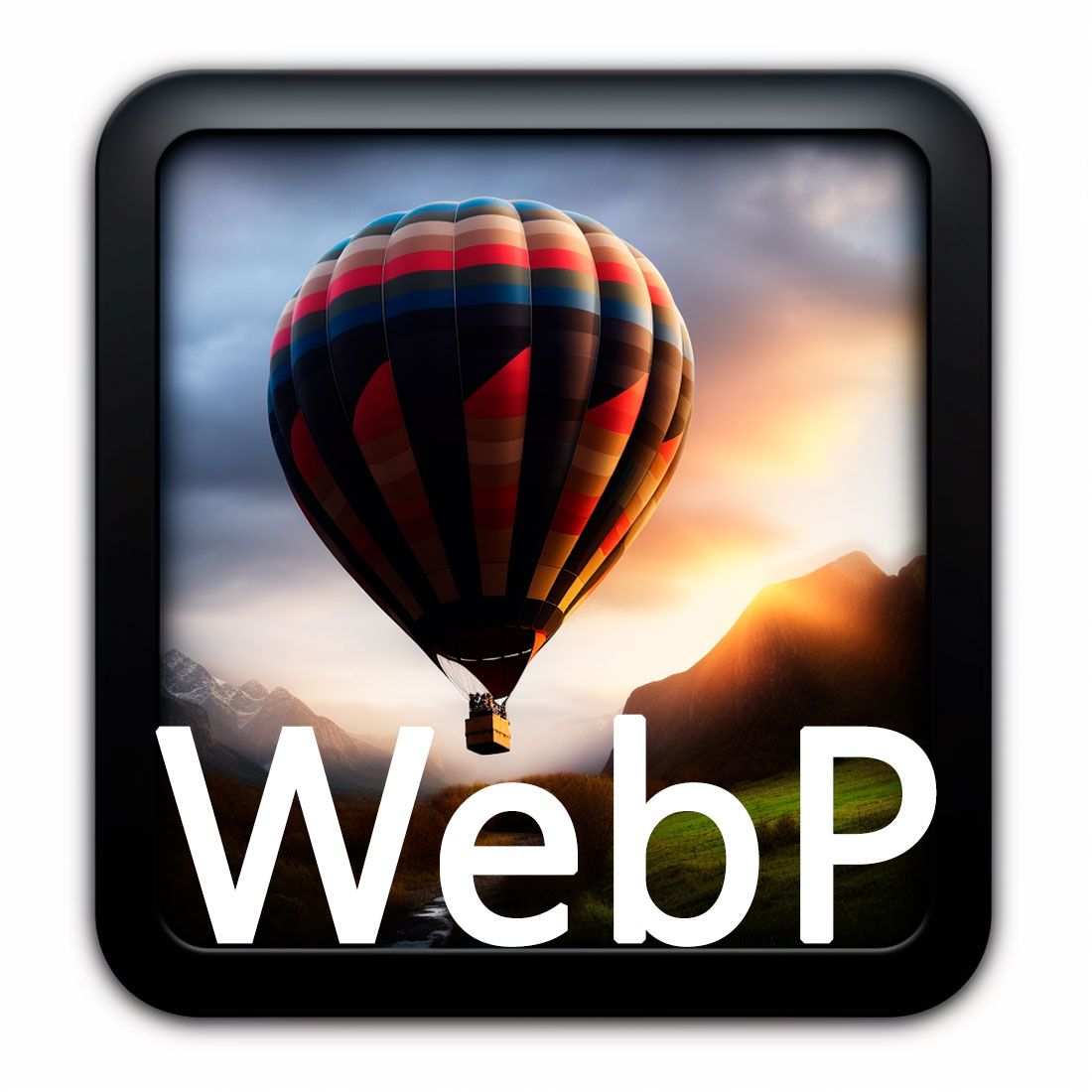

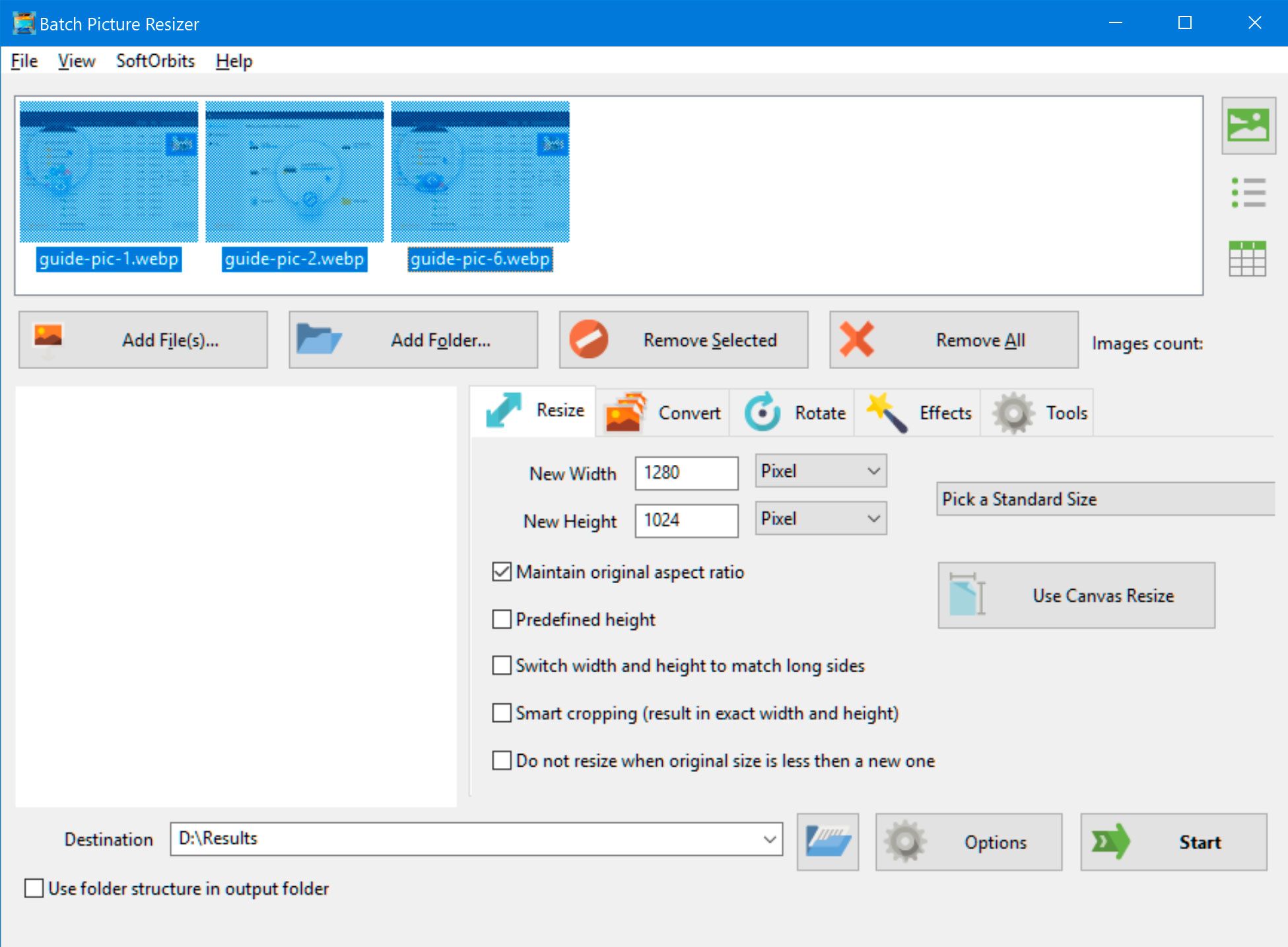
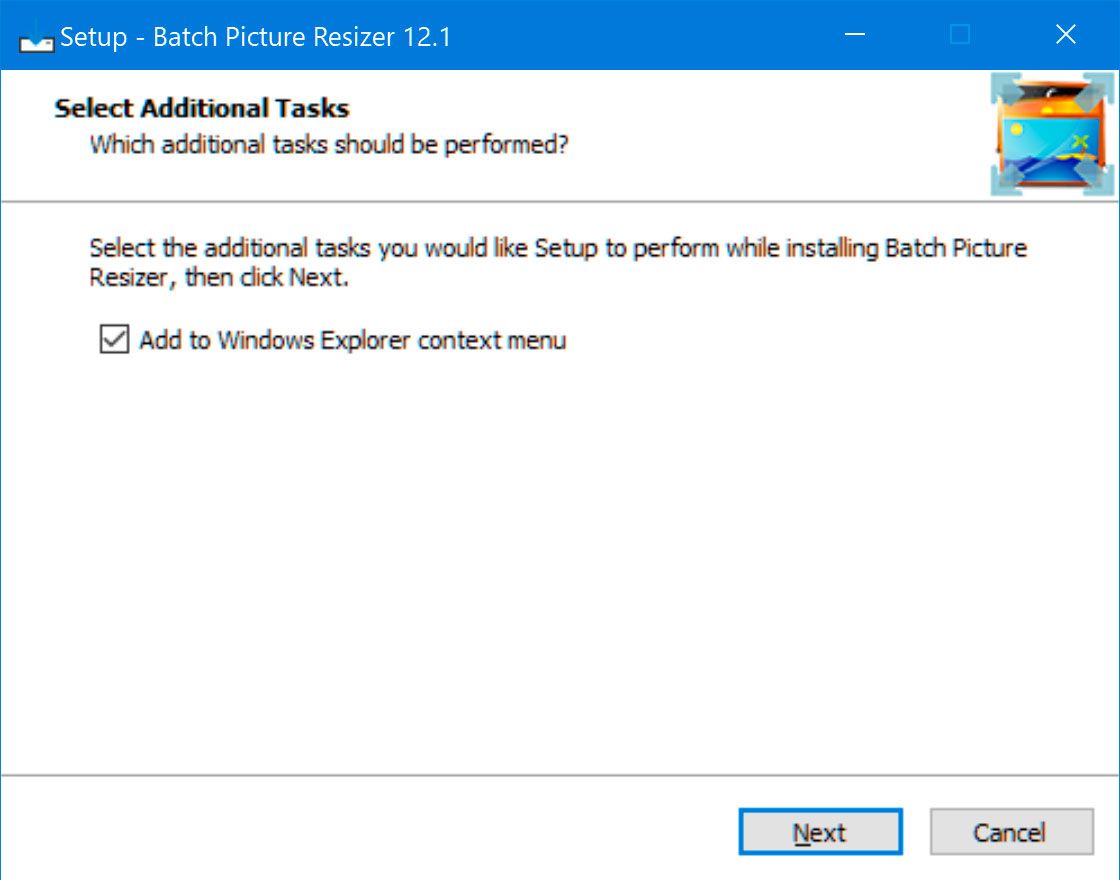
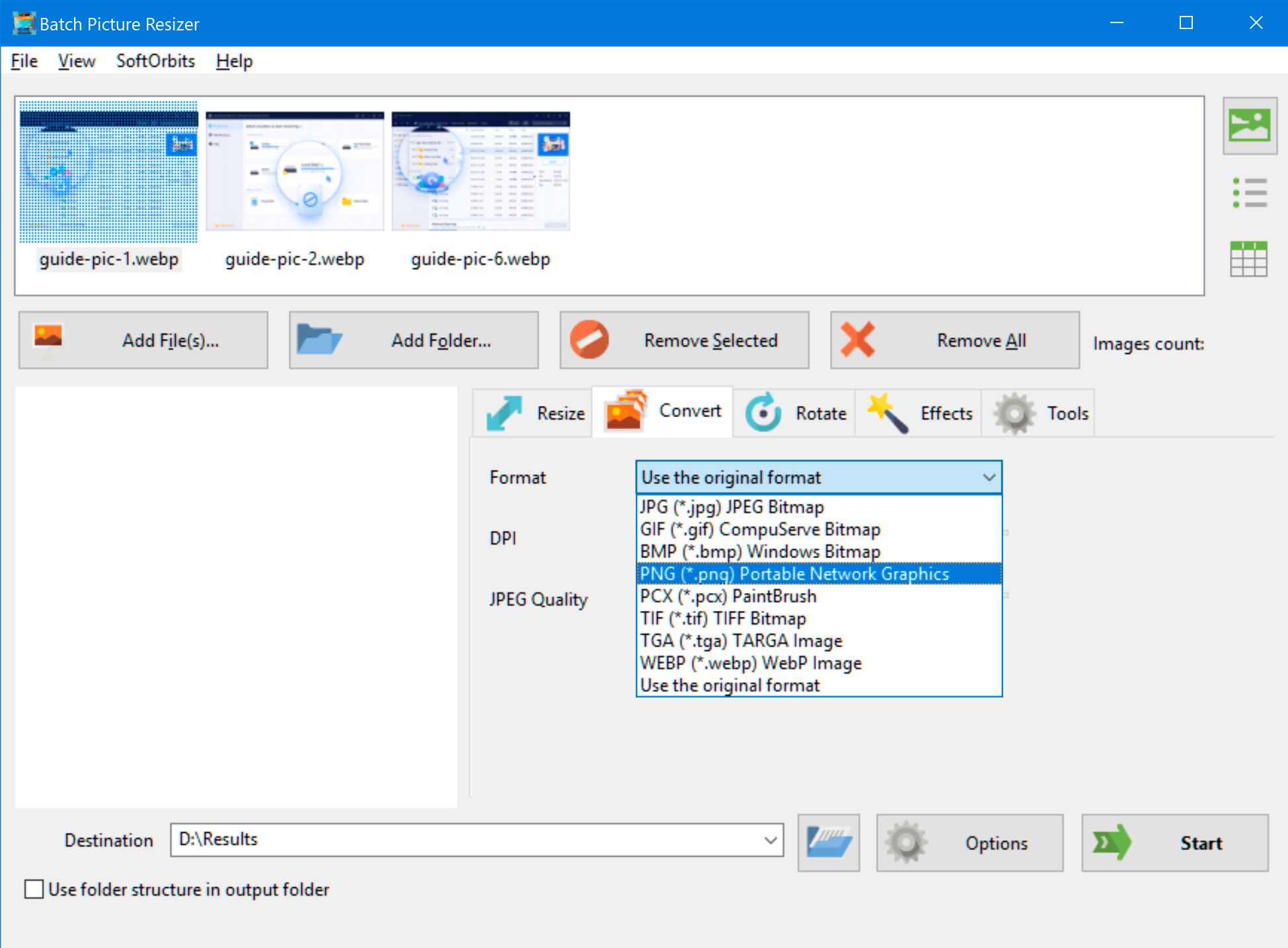
.5000w.jpg)
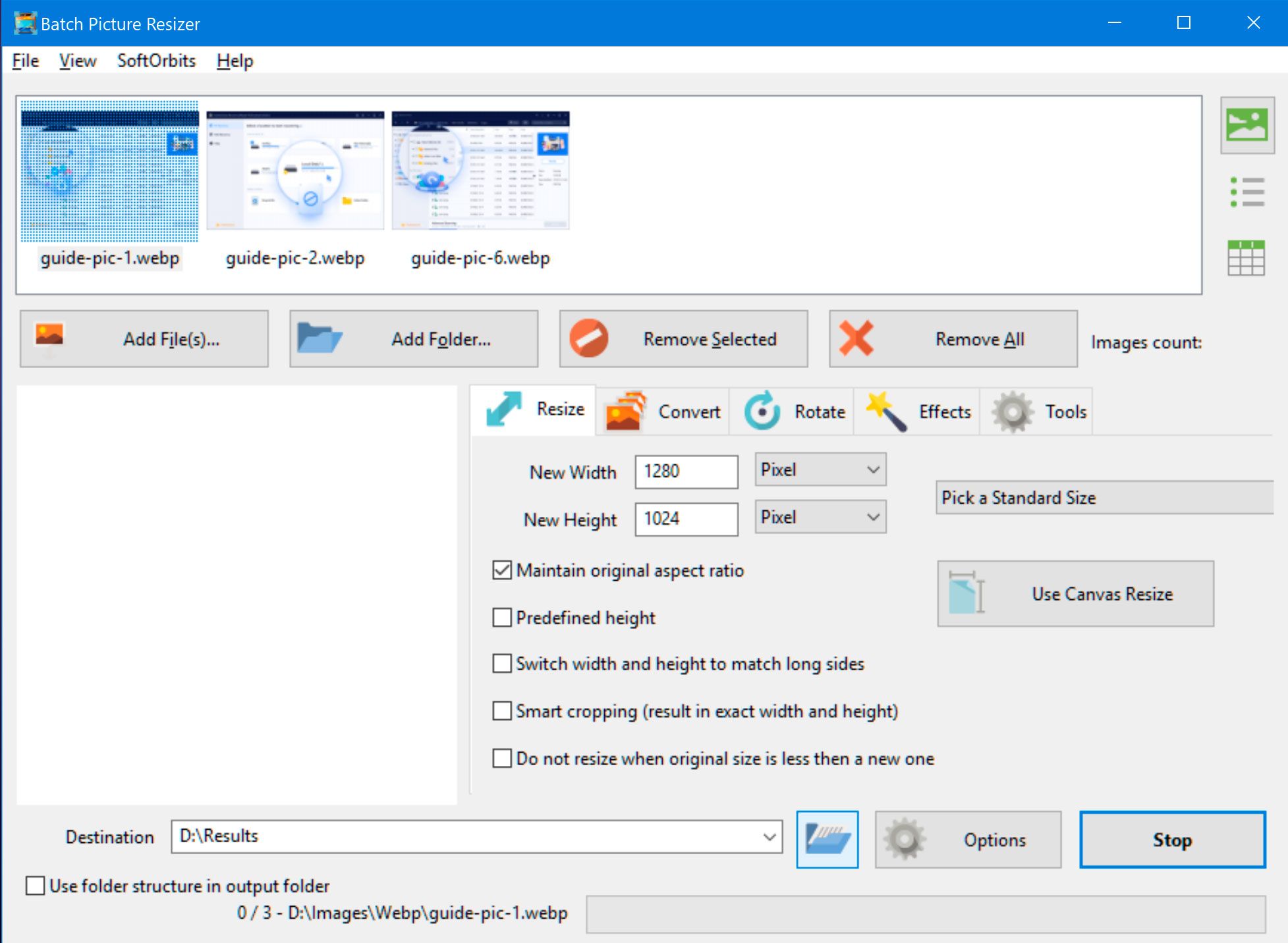

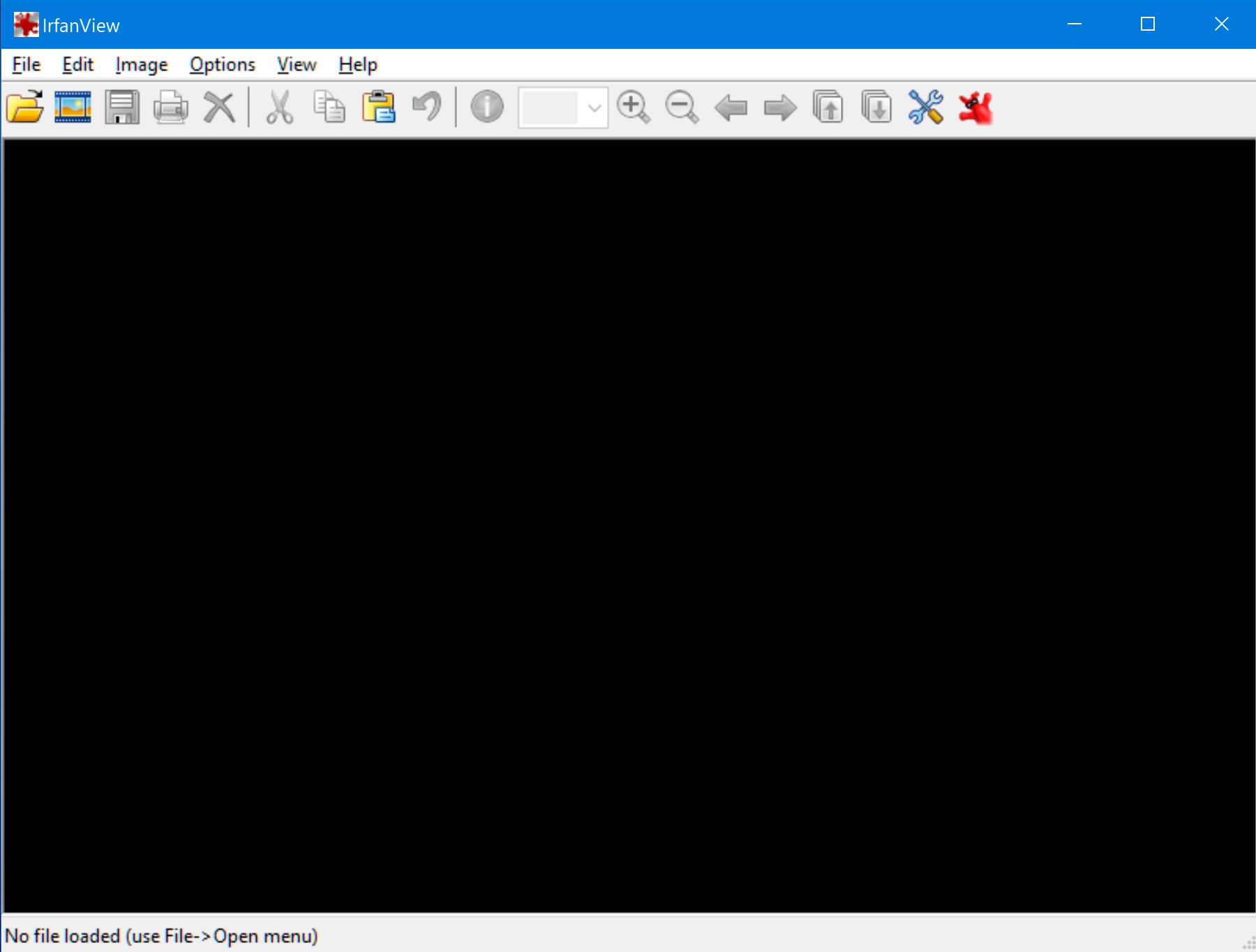
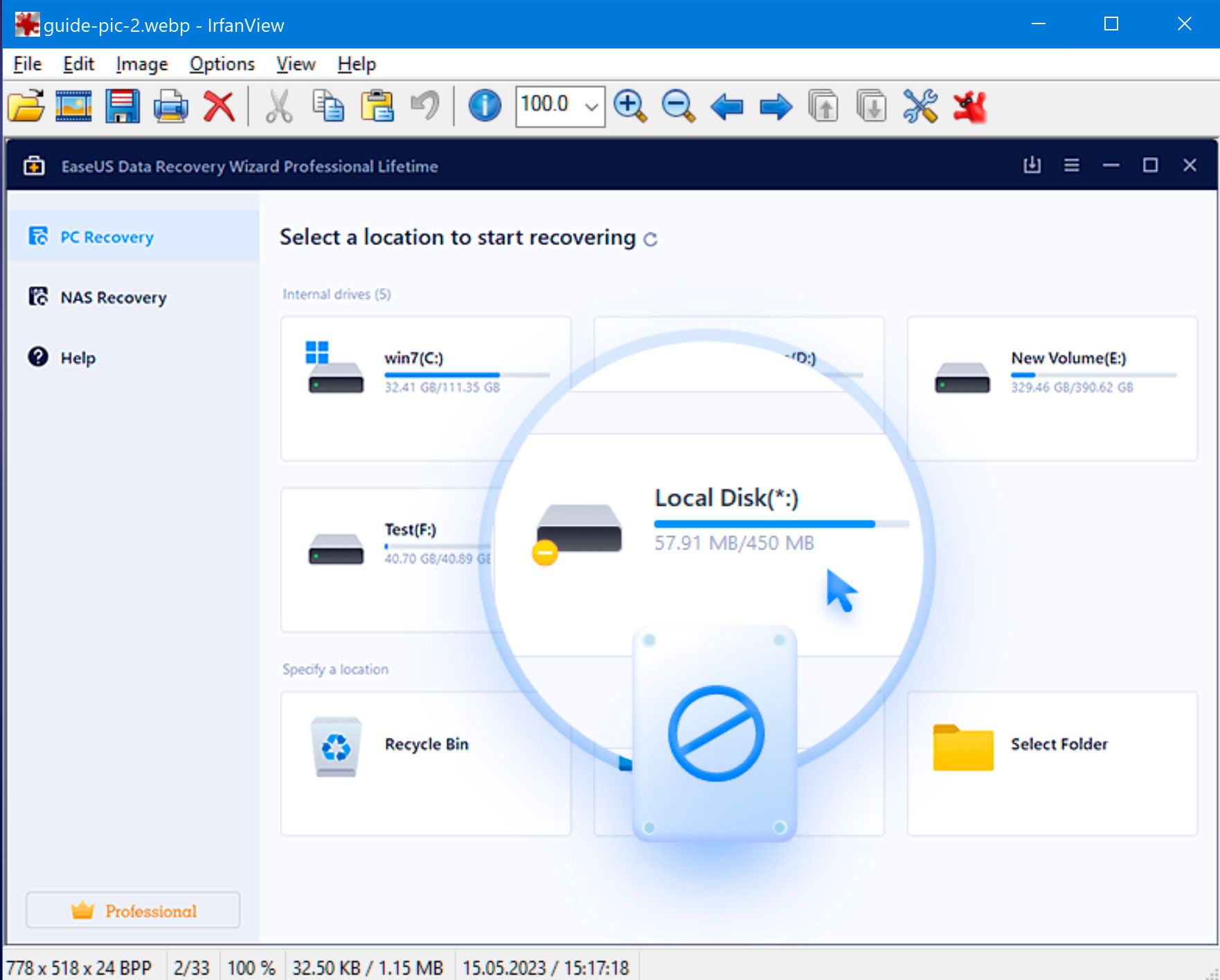
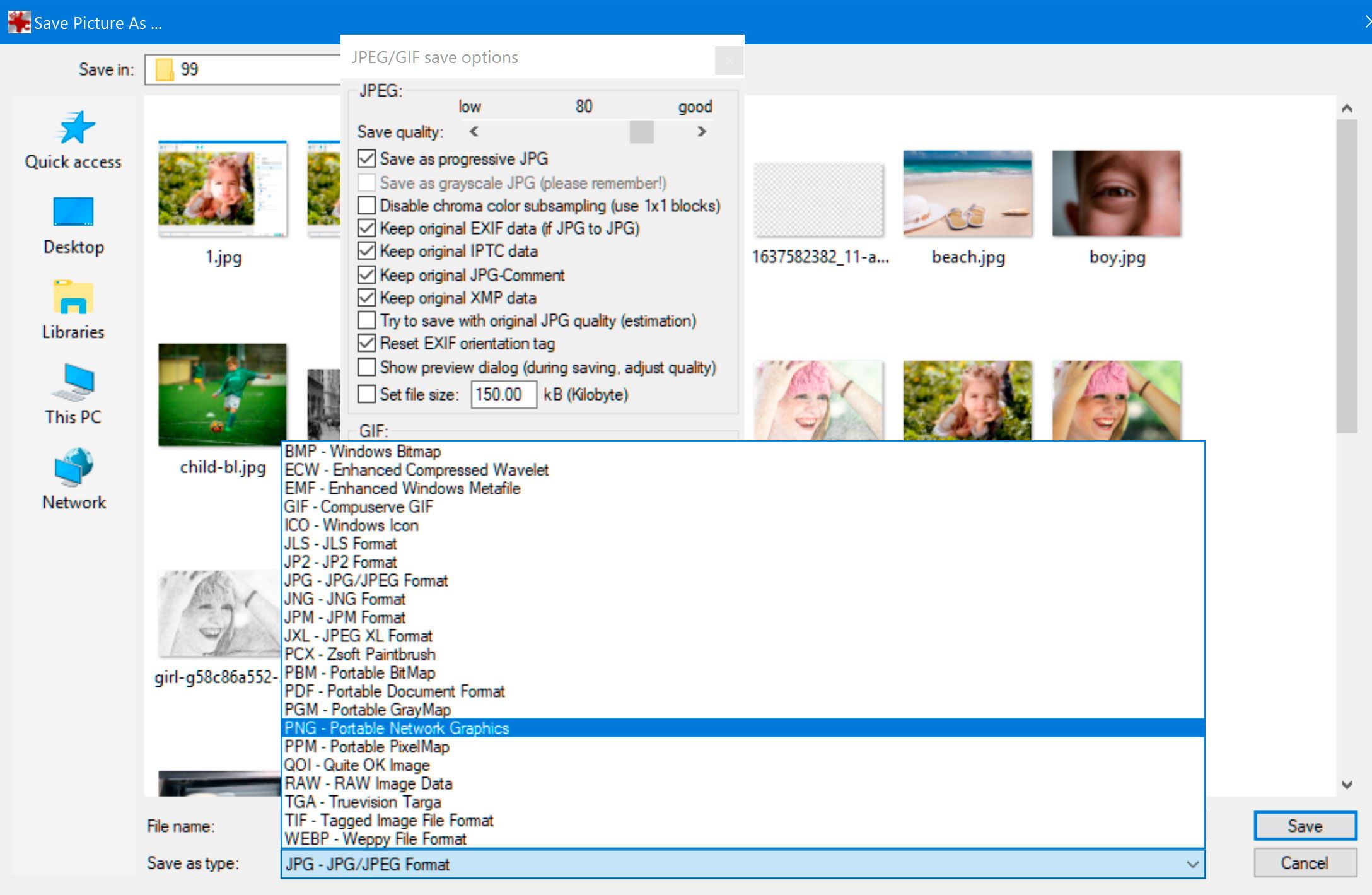
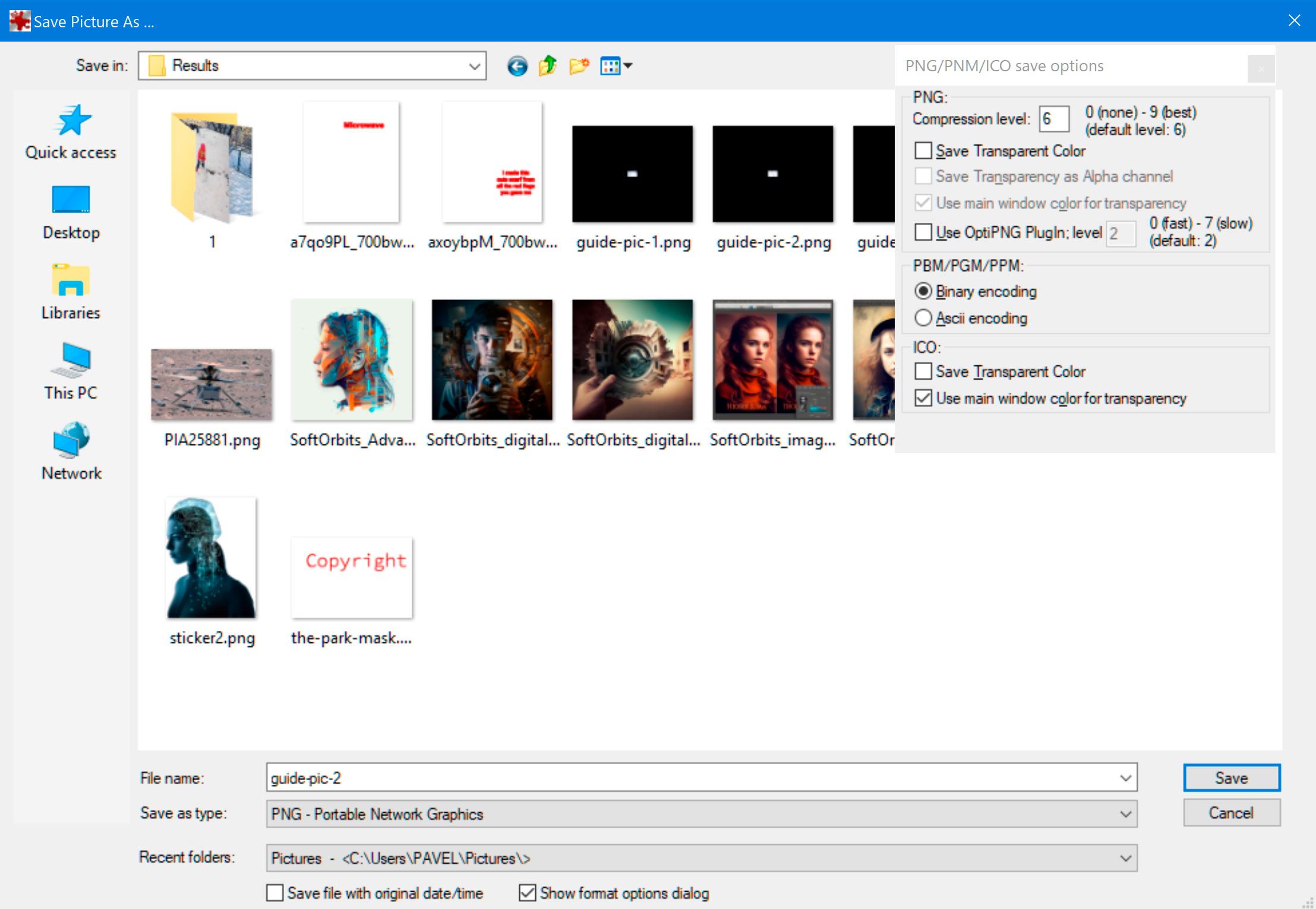
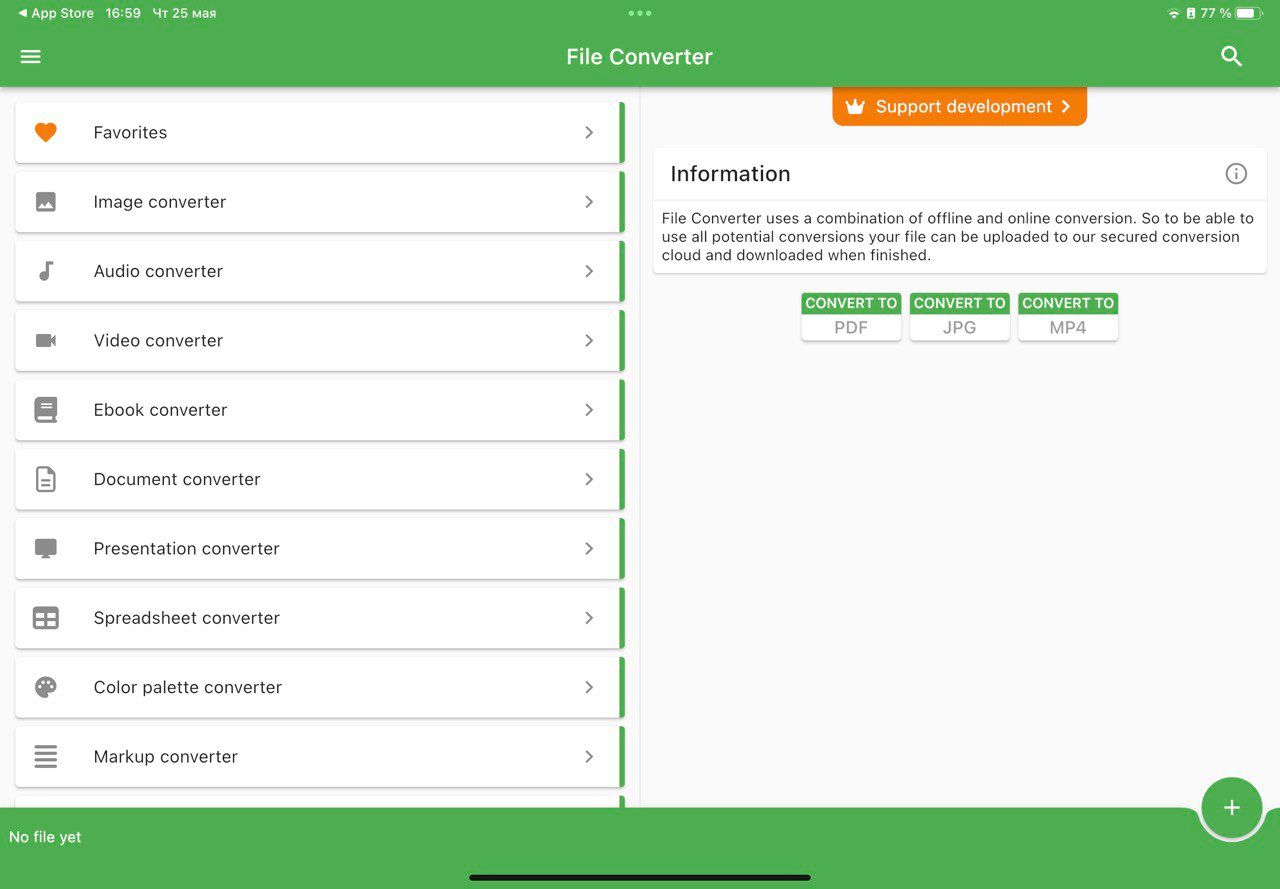
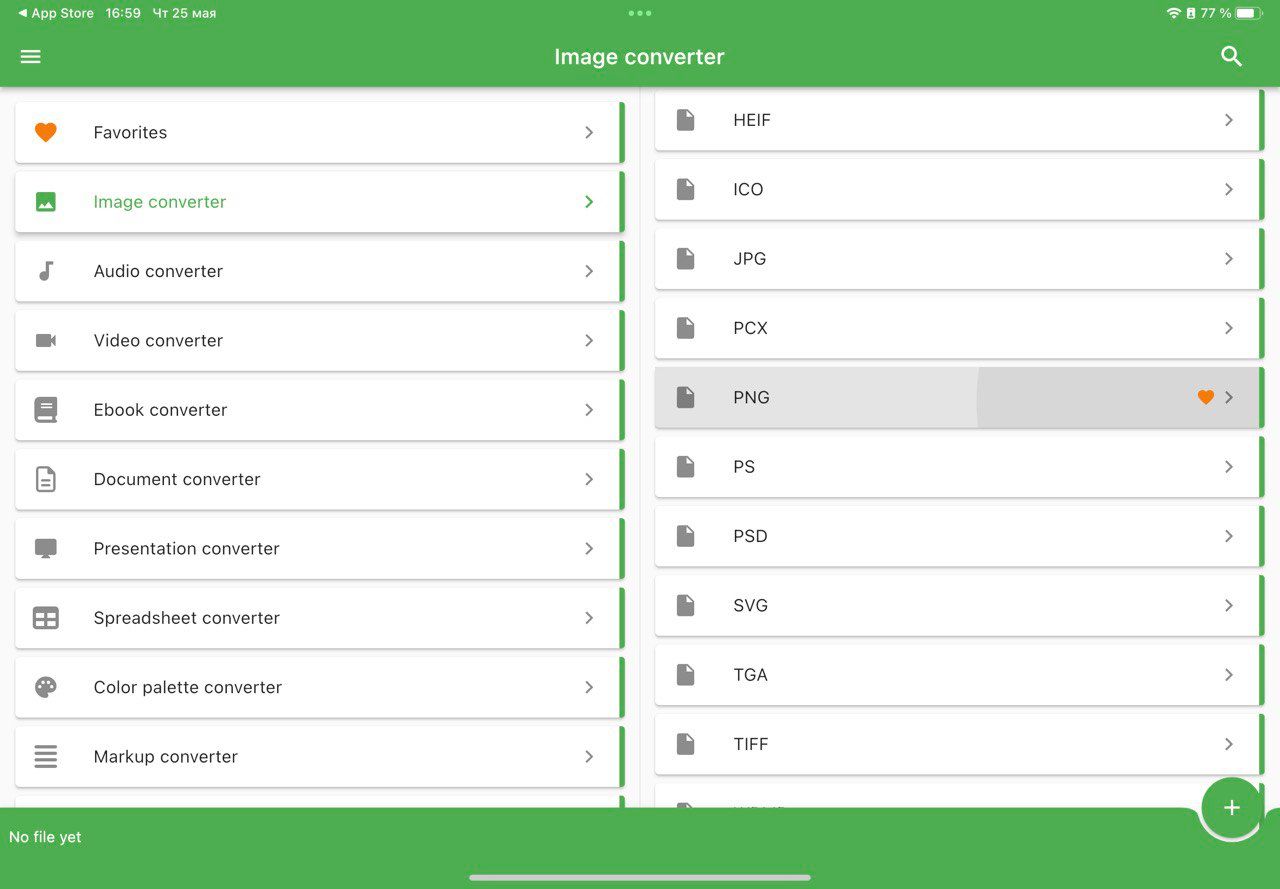
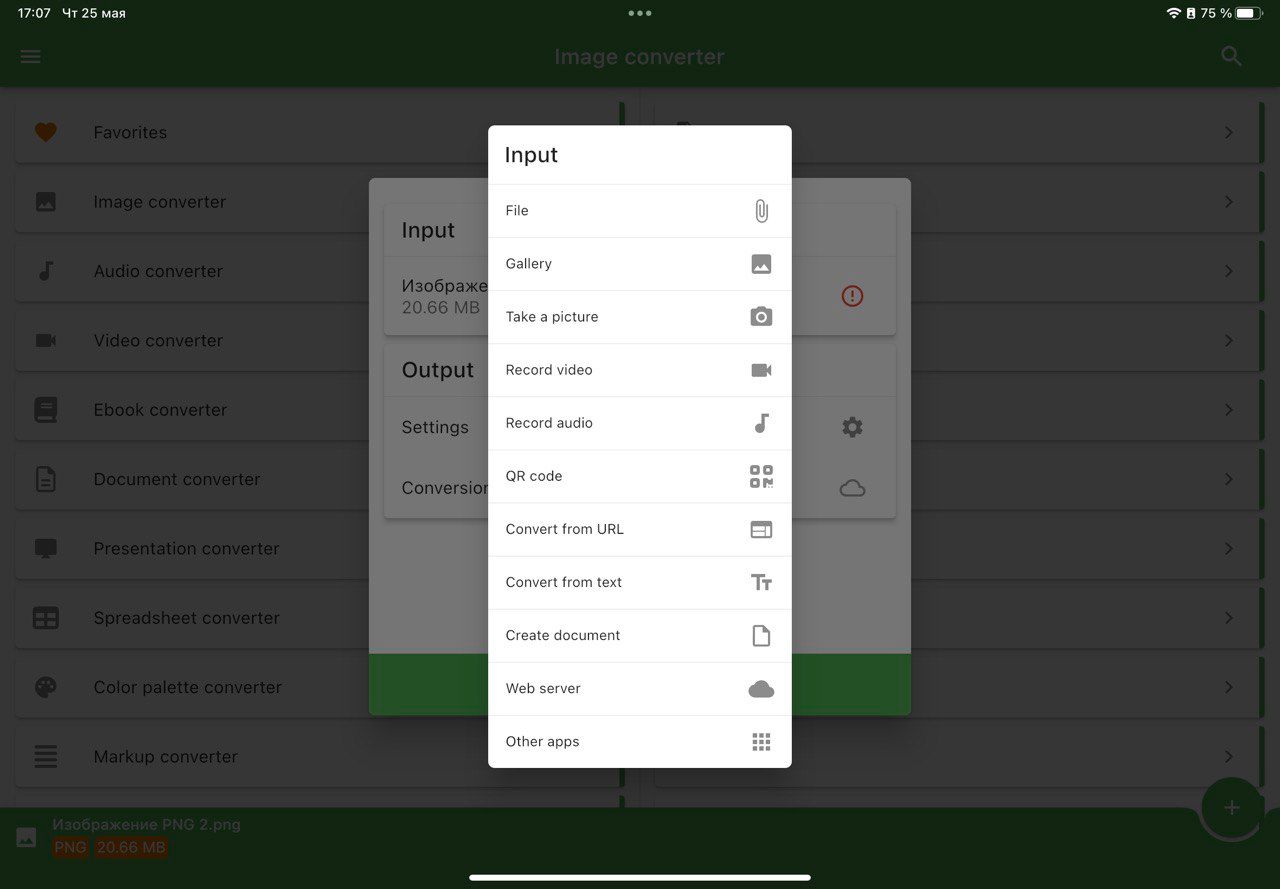
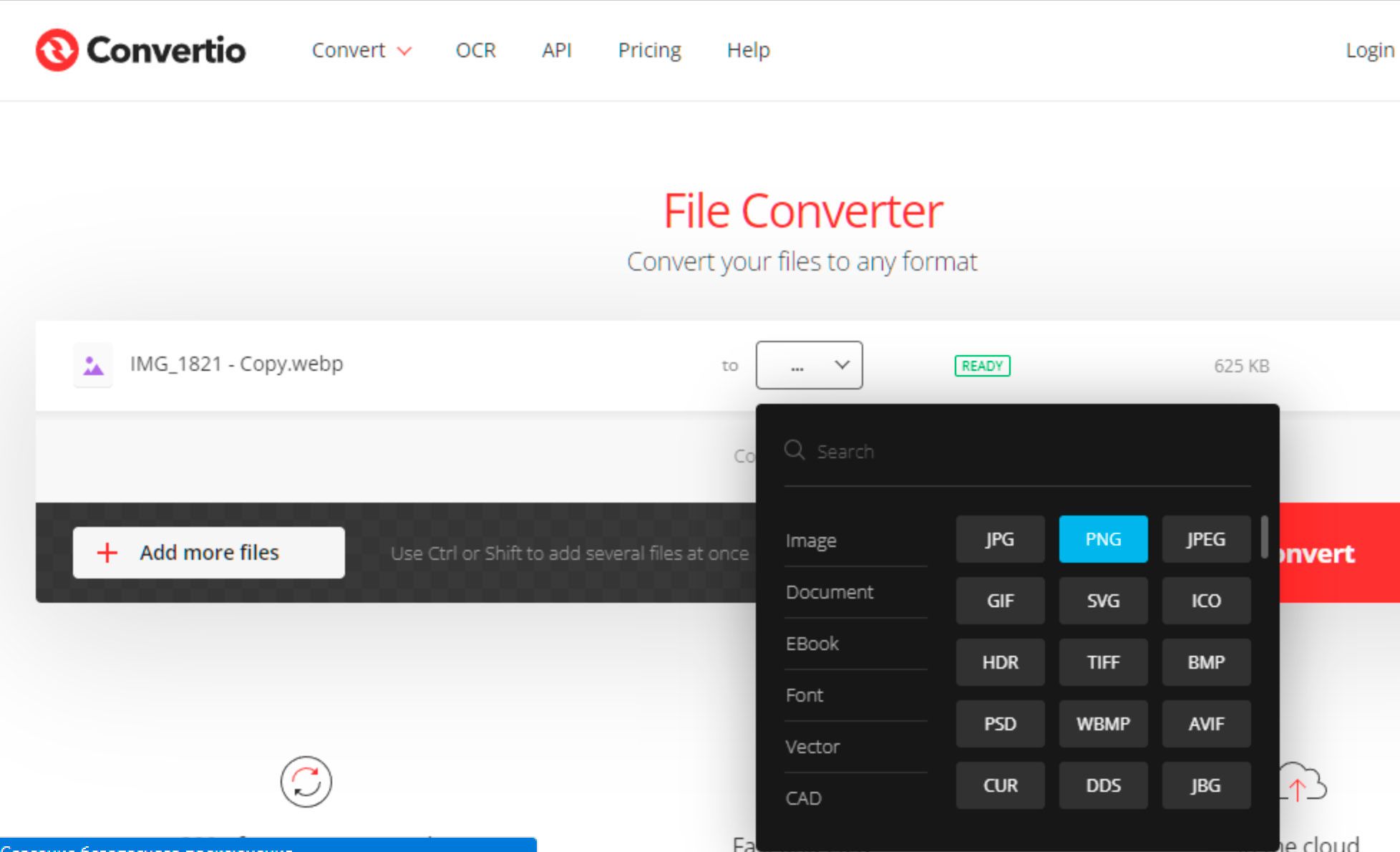

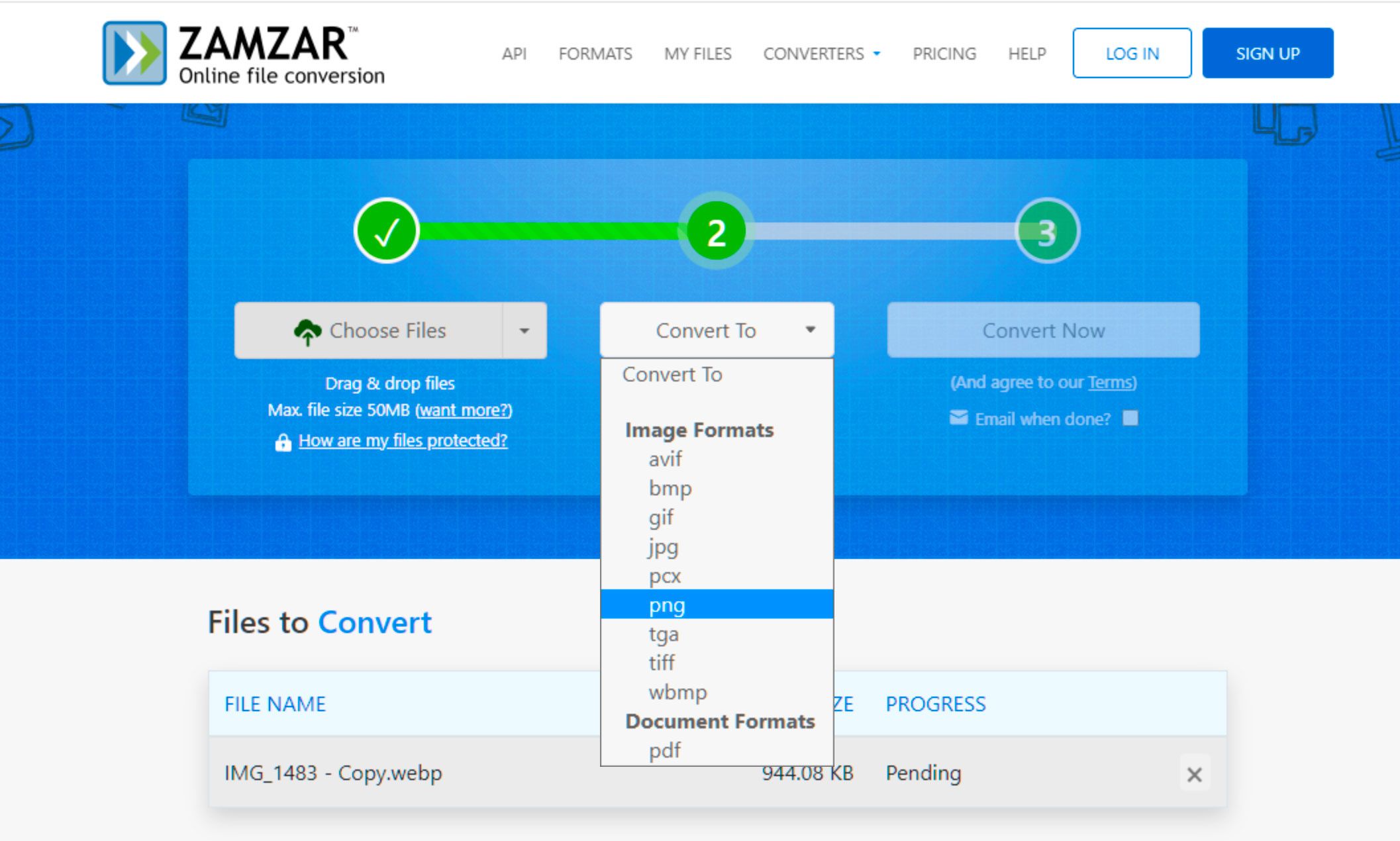
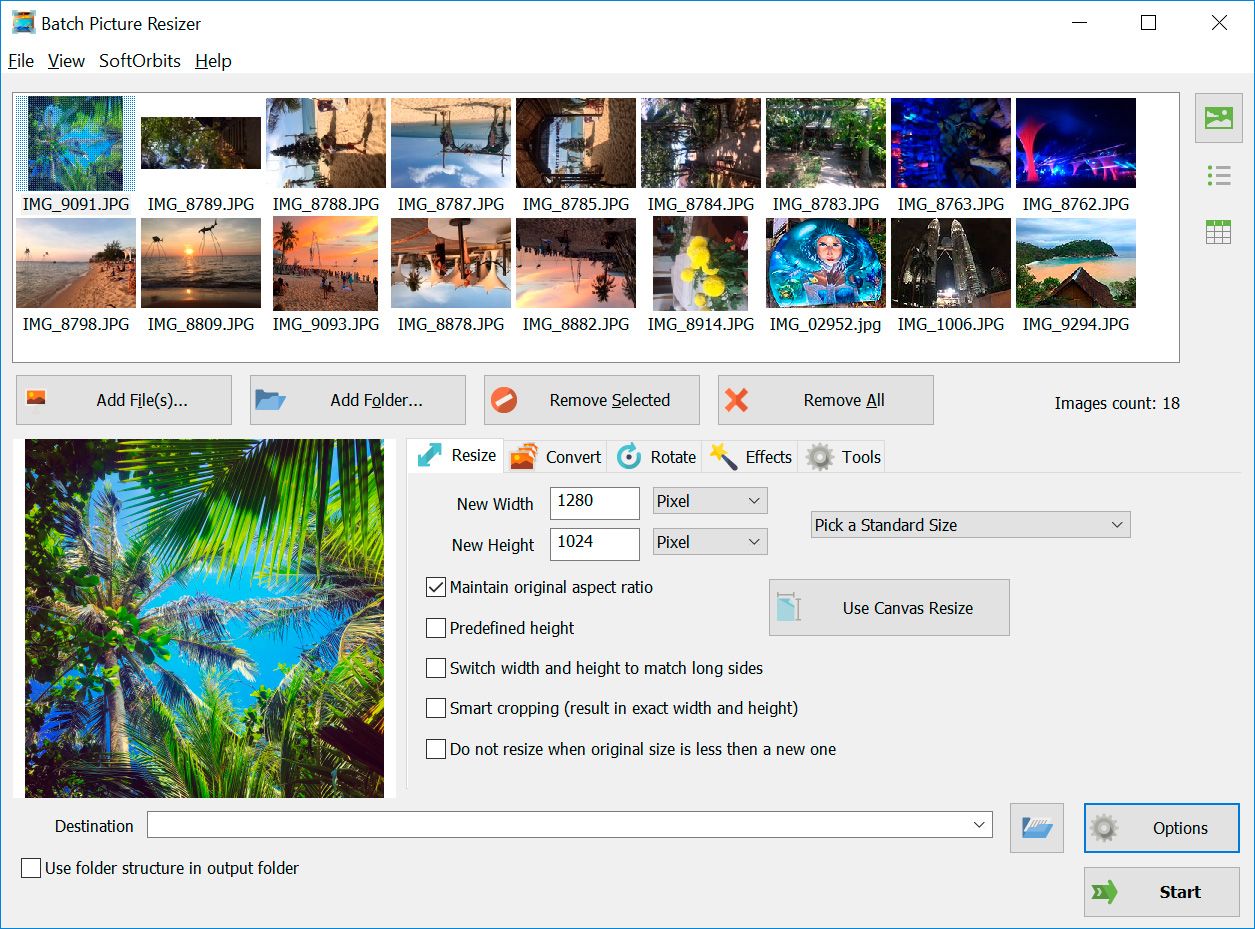
Comentarios (0)